无线子母路由器组网设置步骤是什么?
- 电脑常识
- 2025-04-12
- 1
- 更新:2025-04-09 01:49:32
在这个互联网高速发展的时代,家庭和办公室的无线网络需求日益增长。无线子母路由器以其便捷的组网方式和强大的覆盖能力,成为了许多用户的首选。如何正确设置无线子母路由器以确保网络的稳定性和速度呢?本文将为您提供详尽的组网设置步骤,确保您能够顺利完成无线网络的搭建。
一、准备工作
1.准备设备
在开始设置前,请确保您已准备好以下设备:
子母路由器套装(包含主路由器和至少一个子路由器)
宽带上网账号信息(用户名和密码)
连接设备(电脑或智能手机)
2.确认网络类型
了解您的上网方式是至关重要的一步,常见的上网类型包括PPPoE、动态IP(DHCP)和静态IP。可以通过联系网络服务商获取相关信息。
3.电源连接
将主路由器连接至电源,并确保其位置处于网络入户点附近。子路由器则放置在信号覆盖不佳的区域,以扩大无线网络的覆盖范围。
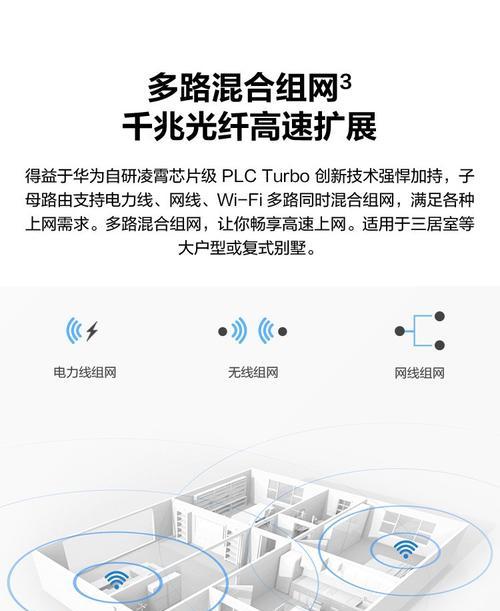
二、主路由器设置
1.连接路由器与电脑
将电脑通过网线连接至主路由器的LAN口,或者通过WiFi连接至主路由器的初始SSID。
2.访问路由器管理界面
打开浏览器,在地址栏输入路由器的管理地址(通常是192.168.0.1或192.168.1.1),输入管理员账号和密码进行登录。
3.配置上网方式
根据您的网络类型,在路由器的设置界面中选择相应的上网方式,并输入宽带账号信息。
4.设置无线网络
在无线设置选项中,创建无线网络名称(SSID)和密码,并设置安全类型(推荐WPA3或至少WPA2)。
5.保存并重启
完成以上设置后,保存配置并等待路由器重启。至此,主路由器的设置已完成。
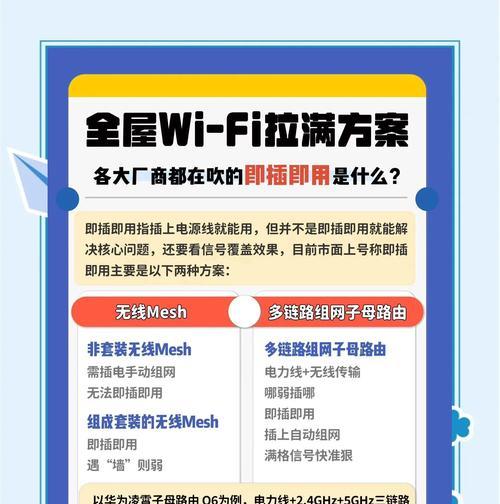
三、子路由器设置
1.子路由器的WPS配对
部分子母路由器支持WPS快速配对功能。请根据说明书指示,按住子路由器上的WPS按钮,然后迅速返回主路由器的管理界面进行配对操作。
2.手动设置子路由器
若不使用WPS配对,您也可以手动设置子路由器。将子路由器与主路由器通过网线连接(若子路由器支持无线回程,则无需此步骤)。登录子路由器的管理界面(地址可能与主路由器不同),将其工作模式设置为“子路由器”或“中继”模式,并选择相同的无线网络名称(SSID)和密码。
3.关闭子路由器的DHCP
为避免网络冲突,您需要关闭子路由器的DHCP服务,确保网络中只有一个DHCP服务器(主路由器)。
4.保存设置并测试
保存子路由器的设置,并在连接设备上尝试连接至无线网络,检查是否能够正常上网。

四、检查和优化
1.网络测试
使用网络速度测试工具检查无线网络的信号强度和网速,确保网络性能符合您的需求。
2.位置调整
如果信号覆盖不理想,您可以尝试调整主路由器和子路由器的位置,或者通过增加路由器的信号强度(如果支持)来优化覆盖范围。
3.定期更新固件
确保路由器固件处于最新版本,以获得最佳性能和安全性。
五、常见问题处理
1.连接不稳定怎么办?
检查路由器位置,确保路由器远离金属物体和干扰源,并尝试重启路由器。
2.子路由器无法连接主路由器怎么办?
检查网线连接是否正确,并确保子路由器支持当前的组网方式。如果使用无线回程,请确保主、子路由器间有良好的信号连接。
3.如何更改无线密码?
登录路由器管理界面,在无线设置中更改SSID和密码即可。
六、
通过以上步骤,您应该能够顺利完成无线子母路由器的组网设置。记住,网络设置不是一成不变的,随着使用需求的变化,您可能需要对网络进行调整和优化。希望本文能够成为您设置无线子母路由器的得力助手。如在设置过程中遇到任何问题,欢迎随时查阅相关资料或寻求专业人士的帮助。
上一篇:透明充电器双口插头有何特点?










